Como apagar documentos e dados no iPhone ou iPad antes de vendê-los ou doá-los? Guia passo a passo
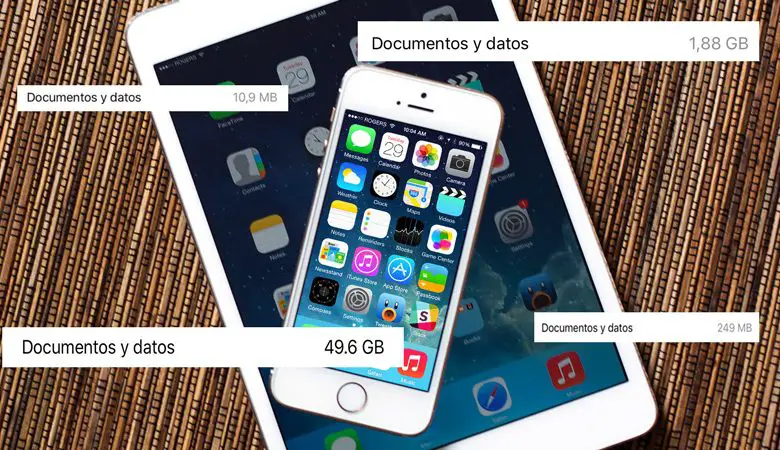
Embora isso seja verdade, um telefone celular ou tablet armazena mais informações e dados do que você pode imaginar e, como resultado, acredita-se que esses tipos de dispositivos sabem muito mais sobre você do que você imagina. Levando em consideração que, como as equipes atualmente são assim gerenciadas e em torno de qualquer ação, você vai manter todos os tipos de informação , o que pode ou não ser importante. Agora, quando você quer se livrar do seu iPhone ou iPad, especialmente para vendê-lo, doá-lo ou até mesmo emprestá-lo para alguém que você conhece, uma das coisas mais valiosas é apague todos os documentos e dados armazenados em seu dispositivo e isso ao mesmo tempo. Ao longo de meses e anos de uso, eles podem ser quantidades quase incomensuráveis.
Conseqüentemente, ele é essencial saber como apagar arquivos e dados no iPhone ou iPad antes de vendê-los ou doá-los . No entanto, não é apenas importante apagar as informações quando qualquer uma dessas ações precisa ser realizada, como em muitos casos, o smartphones e tablets tendem a ficar saturados com tantos megabytes armazenados Consequentemente, revelam uma deterioração perceptível em seu funcionamento gasta tempo . Portanto, é bastante relevante e necessário fazer um bom " limpeza “, Ao apagar todo o seu conteúdo para que possa funcionar o melhor possível mais tarde.
Nesse caso, qualquer que seja o motivo pelo qual você prefere apagar o conteúdo e os arquivos do iPhone ou iPad, iremos informá-lo abaixo os procedimentos que você pode seguir para remover qualquer tipo de informação do seu dispositivo e sem complicações ou graus. de dificuldade . Também se referindo aos tipos de dados e documentos que podem ser salvos nesses celulares e tablets, que podem então ser facilmente excluídos.
Que tipos de documentos e dados podemos armazenar no tablet iPhone ou iPad e depois excluir?
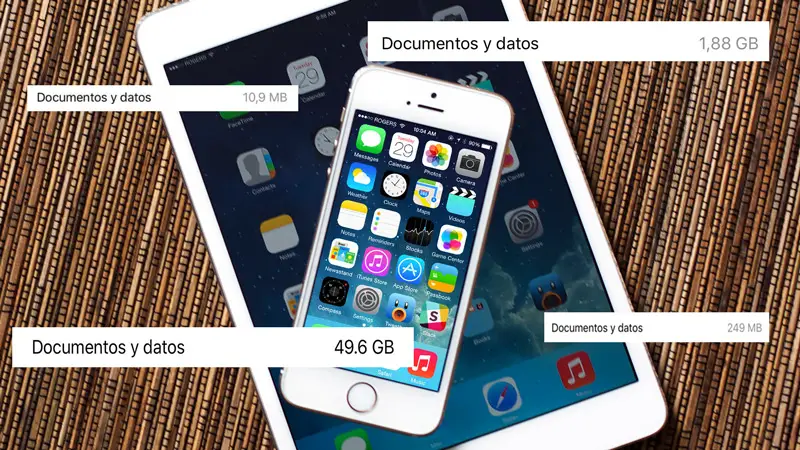
Antes de aprender os métodos mais eficazes para excluir documentos e dados do iPhone ou iPad, é aconselhável saber com certeza o que se refere a este tipo de informação armazenada nesses dispositivos .
Bem, nós consideramos isso estes são dados relacionados ao cache que infelizmente não pode ser excluído simplesmente limpando o cache e os cookies do celular ou tablet.
Somado a isso, também se refere ao grande quantidade de dados de aplicativos que você instalou , as informações específicas de cada um deles e tudo relacionado ao serviço iCloud .
Desta forma, é o conteúdo que ocupa uma grande quantidade de espaço livre . Qual deles você pode verificar simplesmente acessando » parametros ", Entrando no seção » geral " então " uso ", Aí observando a opção" Documentos e dados “, Você verá que eles ocupam e consomem muito espaço de armazenamento.
No entanto, esta escolha é destacado em cinza e, de fato, é impossível excluí-los diretamente de lá. Portanto, são necessárias outras opções que sejam realmente eficazes para isso e abaixo, iremos indicar os mais usados e mais fáceis de implementar .
Etapas para excluir qualquer tipo de dados em seu telefone iPhone
Na internet, você pode encontrar inúmeras táticas que sugerem que você pode excluir qualquer tipo de dados do iPhone. No entanto, muitos deles podem ser ineficazes ou complicados .
Portanto, agora aconselhamos você a use um destes três métodos que apresentamos a seguir, pois geram bons resultados e podem ser adaptados às preferências de cada usuário.
Remover aplicativos manualmente
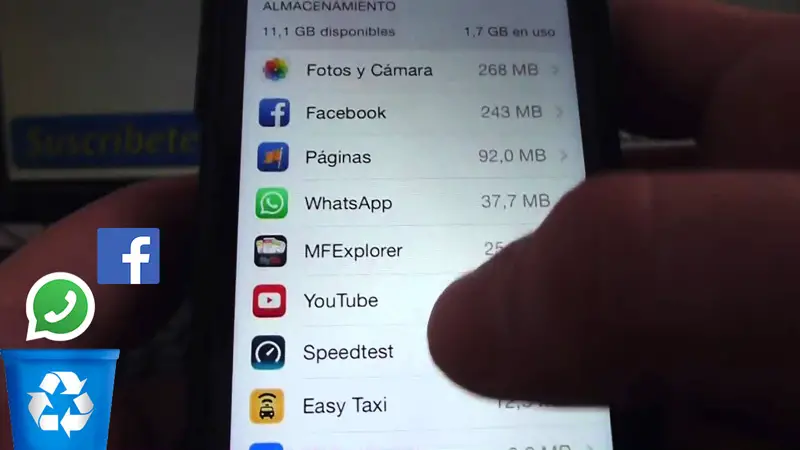
Em geral, as pessoas tendem a recorrer a este método porque a Apple, até agora, não oferece nenhum tipo de suporte para eliminar este tipo de informação quase que automaticamente . Em seguida, é necessário remover o aplicativo do seu celular ou tablet, fazer o download e reinstalá-lo.
O processo é muito simples e detalhamos passo a passo a seguir:
- Para garantir que você apague os dados salvos em cada um dos aplicativos do seu dispositivo e os deixe completamente limpos, é necessário prossiga com a desinstalação . O que significa que tudo será eliminado nesta plataforma , como a conexão. Portanto, é recomendado primeiro faça um backup . Para fazer isso, conecte o celular ou tablet a um computador com um cabo USB e siga o caminho: » parametros «>» iCloud "; Em seguida, digite » salvaguardar "E ativar apenas a seleção" Backup do ICloud "Então clique" sauvegarder maintenant ". Só isso.
- Assim que o backup for concluído via iCloud, você pode iniciar o procedimento de remoção dos aplicativos que ocupam mais peso no dispositivo . Primeiro, digite " parametros "Para entrar mais tarde" geral "E" Armazenamento e iCloud ".
- Neste ponto, uma nova tela é aberta onde você pode ver duas opções; um que aponta para aplicativos do iPhone ou iPad e outro que aponta para o iCloud. Você tem que ir inicialmente , isto é, em " Armazenamento "E clique em" Gerenciar armazenamento ".
- Depois você irá entrar em uma nova seção onde você pode ver uma lista de todos os aplicativos baixados e também observe detalhadamente a quantidade de dados e documentos que armazenam.
- Assim você pode saber que ocupam mais espaço de armazenamento e começam a eliminá-los . Para ajudá-lo, indicamos que WhatsApp e Facebook são aplicativos que costumam carregar um grande espaço em celulares ou tablets.
- Então apenas selecione cada aplicativo para excluir (separadamente) e quando você insere as informações de cada um, há um botão que diz " Exclua o aplicativo Qual você deve pressionar. Em seguida, aparecerá um aviso no qual você deve clicar novamente na opção " Exclua o aplicativo E espere que o processo termine.
- Depois que o aplicativo for completamente removido, você pode acessar a App Store , a pesquise e baixe como você normalmente faz com qualquer pessoa . Desta forma, você pode verificar que agora o armazenamento que ele ocupa no seu dispositivo é muito menor do que antes, pois com o tempo mais dados e documentos se acumulam.
Exclua documentos e dados do iCloud
"ATUALIZAR ✅ Você precisa EXCLUIR e liberar espaço no seu iPhone ou iPad e não sabe como fazer isso ?? ENTRE AQUI ⭐ e descubra como fazer isso passo a passo com este TUTORIAL FÁCIL e RÁPIDO ✅ »
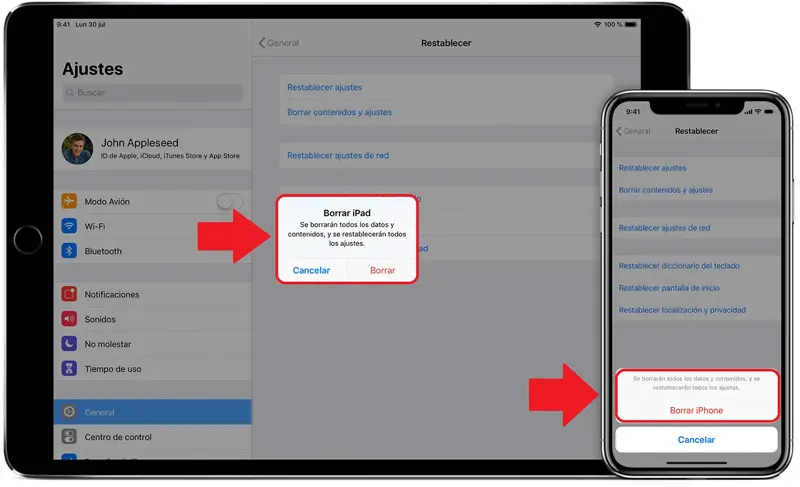
Graças ao serviço iCloud, não há necessidade de remover aplicativos manualmente ou faça isso com contatos, documentos, mídia, lembretes, calendários, etc.
Graças ao fato de que uma vez que a sessão foi lançada no referido serviço com o seu ID Apple , você pode excluir todo o conteúdo ao mesmo tempo. Claro, isso se refere ao conteúdo salvo apenas em servidores iCloud.
O procedimento a seguir é o seguinte:
- Para começar, é necessário faça uma cópia de backup do dispositivo (como indicamos no início do método anterior, com " iCloud backup ») E também deve ser notado que se você tiver um Apple Watch e ele estiver vinculado ao seu iPhone, ele é totalmente obrigatório dissociar o smartwatch para realizar este processo .
- Depois de ter certeza dos aspectos acima mencionados, você deve desconecte-se do iCloud, App Store e iTunes Store .
- Para se desconectar desses serviços, o procedimento depende da versão do iOS que você está usando :
- Si você está usando iOS 10.2 ou anterior , Segue " parametros «>» iCloud "Então clique" Sair ". Um aviso aparecerá onde você precisa clicar em " Feche mais tarde »Depois na opção« Remover do dispositivo ". Em seguida, digite a senha do ID da Apple e agora digite " parametros ", a opção " iTunes e App Store "Para finalmente pressionar" Sair ".
- privativa, voltar ao menu "Parâmetros" e na opção " geral »Você deve pressionar para acessar a opção mais tarde» Redefinir " e " Excluir conteúdo e configurações ".
- Agora, se você habilitou a opção " Localize meu iPhone ", você tem que insira seu ID Apple e senha .
- Mais tarde, pode ser solicitado que você forneça a senha do iPhone ou tablet ou a senha de restrição . Portanto, copie-o e clique em " Remover dispositivo ". Se você estiver mudando para um dispositivo que não seja da Apple, cancelar o registro do iMessage . Com isso, documentos e dados já estará completamente eliminado .
Reinicialização de fábrica do IPhone
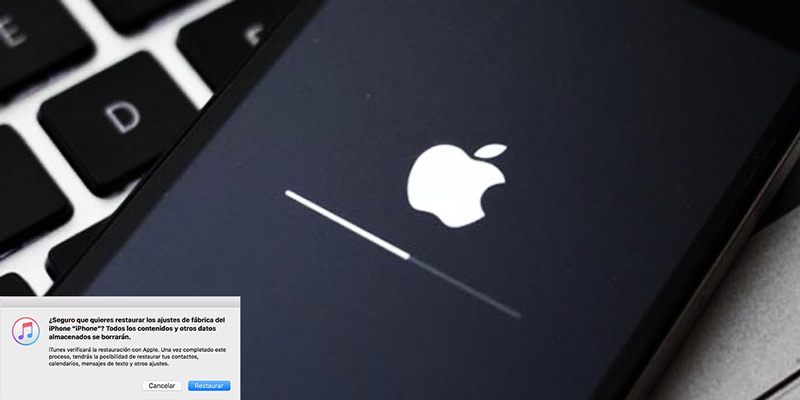
Para todos os tipos de dispositivos, uma das alternativas mais utilizadas para apagar todos os tipos de conteúdo e, assim, liberar um grande espaço de armazenamento, é redefinir o iPhone para as configurações de fábrica . Isso permite que você apague todas as informações sobre o iPhone, configurações e personalizações.
Para começar, você deve faça uma cópia de backup do iPhone antes de realizar o processo , para preservar seu conteúdo multimídia, vários tipos de arquivos e até mesmo documentos salvos na nuvem.
Para realizar este backup, siga os mesmos passos que aconselhamos você a fazer através do iCloud , isto é, através do caminho "Configurações"> "Seu nome"> "iCloud"> "backup do iCloud" .
agora para restaurar o celular de fábrica, existem dois métodos . Vamos começar especificando qual está feito usando um computador :
- Localizado no seu Mac ou em qualquer computador, abra o iTunes e conecte via cabo USB, seu iPhone (isso também pode ser feito com um iPad ou iPod touch).
- Em seguida, o PC mostrará um aviso informando "Confiar neste computador?" ”, E você tem que aceitar ou mesmo, pode pedir-lhe o código (Apple ID) para continuar o processo . Isso é feito para sincronizar iPhone com iTunes .
- Assim que o iTunes sincronizar com o seu dispositivo, clique em " Restaure o seu dispositivo ". Isso mostrará uma nova janela onde você terá que clicar novamente em » restaurar " confirmar.
- Então ele você só tem que esperar o fim do processo . É bom notar que o próprio iTunes irá apagar o seu dispositivo e irá instalar o software iOS mais recente .
- Enfin, o celular vai reiniciar e isso faz você permanecerá mais do que configurá-lo novamente, como quando você o comprou. Portanto, nenhum tipo de documento ou dado será armazenado .
Por outro lado, há uma alternativa que você pode fazer diretamente do seu iPhone para apagar informações e restaurá-las aos valores padrão , e é certamente muito mais simples.
As etapas são:
- Entre na seção » parametros " então " geral ".
- Agora toque na opção » Redefinir "E aí na segunda posição está" Excluir conteúdo e configurações “, Onde você tem que entrar.
- Para continuar, insira sua senha ou código Apple ID , se solicitado.
- Para terminar, você só precisa esperar até que o mesmo dispositivo seja apagado e tempo nécessaire para completar o processo dependerá apenas do dispositivo que você possui (Isso pode levar alguns minutos).
Se você tiver alguma dúvida, deixe nos comentários, entraremos em contato o mais rápido possível e será uma grande ajuda para mais membros da comunidade também. Obrigado!




